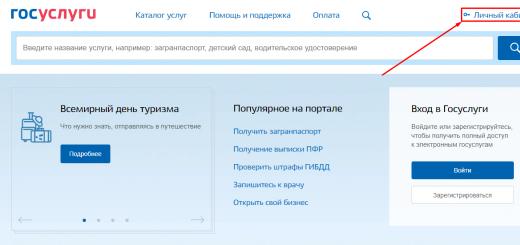Сейчас я вам расскажу как создать счет-фактуру на аванс в 1С Бухгалтерии 8.3. Как обычно, есть несколько способов выполнить одно и то же действие. Но перед тем, как перейти собственно к созданию счета-фактуры на аванс, посмотрим, в каких случаях его нужно делать.
Когда нужно создать счет-фактуру на аванс
Если открыть учетную политику на вкладке "НДС", то внизу есть пункт "Порядок регистрации счетов фактур на аванс". Как правило, там указано, что их счета фактуры на аванс нужно регистрировать каждый раз при получении аванса. Если это не так, то уже нужно обращать внимание на сроки зачета аванса.
Таким образом, перед тем, как задаться вопросом "как создать счет фактуру на аванс" , следует выяснить, нужно ли вообще это делать в данном случае. Если да, то читайте ниже о том, как создать счет фактуру на аванс разными способами и выбирайте наиболее для вас подходящий.
Тут была важная часть статьи, но без JavaScript её не видно!
Как создать счет-фактуру на аванс: способы
Создать вручную
Самый примитивный и долгий способ. Нужно зайти в раздел "Покупки и продажи", выбрать на панели навигации "Счета фактуры выданные" и вручную через кнопку "Создать".

В этом случае все поля создаваемого счета фактуры на аванс нужно будет заполнить вручную, что довольно долго. Пример уже созданного счета фактуры на аванс приведён ниже. Сохраните рисунок как образец!

Если вы не уверены, как правильно заполнять все поля, то вы всегда можете...
Создать счет фактуру на аванс на основании документа аванса
Это наиболее распространённый способ создания счетов фактур на аванс. Кроме того, самый быстрый и исключающий почти все возможные ошибки. Чтобы создать счет фактуру на аванс, сначала найдите документ-основание (например, приходный кассовый ордер).

Меню "Создать на основании" есть и в самом документе аванса, так что можно предварительно зайти в документ, чтобы гарантированно не ошибиться. И вообще, я на своих курсах 1С Бухгалтерии всегда даю совет: "старайтесь по возможности использовать ввод на основании — это экономит время и позволяет избежать множества ошибок!"
Если вам нужно массово создавать счета фактуры на аванс, то вы можете...
Воспользоваться специальной обработкой
В 1С Бухгалтерии 8 есть обработка "Регистрация счетов фактур на аванс". Вы можете использовать её для автоматического и массового создания счетов факту на аванс. Расположена она в меню "Все функции" и выглядит вот так.

Для массового создания счетов-фактур на аванс укажите интервал дат, за который требуется выполнить поиск документов аванса, и нажмите кнопку "Заполнить", а потом "Выполнить". Если какие-то счета-фактуры на аванс уже были созданы, то повторно они создаваться не будут(!), так что эта операция безопасна для уже имеющихся данных!
Видеоурок по способам выставления авансовых счетов-фактур
На видео Вы можете посмотреть примеры различных способов выставить счет-фактуру на аванс в программе 1С Бухгалтерия версии 8.3.

Подведём итоги
Теперь вы знаете как создать счет фактуру на аванс в 1С Бухгалтерии 8. Для создания счетов фактур на аванс я рекомендую использовать ввод на основании.
Подробное рассмотрение данного вопроса включено в учебную программу курса 1С , представленного на сайте.
При получении аванса организацией-плательщиком НДС предприятие должно выставить счет-фактуру на эту сумму. Для автоматизации регистрации счетов фактур на аванс в 1С 8.3 (как и в 8.2) Бухгалтерии предусмотрена специальная одноименная обработка. Она позволяет сделать с помощью нажатия нескольких клавиш нужные документы.
Рассмотрим, как это реализовано в программе .
Данную инструкцию также же можно использовать для регистрации счета-фактуры на аванс в 1С 8.2. Механизм в этих программах аналогичен.
Предположим, что клиент перечислил на счет нашей организации 100 рублей в счет будущих накладных. Отразим эту операцию с помощью документа « с»:
Если мы посмотрим проводки, то увидим, что вся сумма попала на счет авансов 62.02:

Создание счет-фактуры на аванс, полученный в 1С
Существует два способа создания авансовых счет-фактур — ручной и автоматический. Рассмотрим их подробнее.
Ручной способ
Чтобы зарегистрировать документ в ручном режиме, достаточно выбрать пункт «Создать на основании» — «Счет-фактура выданный» в документе на аванс:

Получите 267 видеоуроков по 1С бесплатно:
Откроется форма счета-фактуры:

После чего достаточно будет только проверить её и нажать на кнопку «Провести», чтобы отразить движение в системе.
Автоматический способ
Если в течение периода авансовых платежей много, не всегда удобно создавать их по одному. Для этого в системе 1С 8.3 есть обработка, которая регистрирует счета-фактуры в автоматическом режиме. Она расположена в меню «Банк и касса» — «Счета фактуры на аванс»:

Откроется форма обработки, в которой необходимо указать период, за которой необходимо формировать документы и организацию:

После этого достаточно нажать кнопку «Заполнить»:
В информационной базе 1С 8.3 Бухгалтерия существует два способа регистрации счета-фактуры на аванс.
Способ 1 – регистрация авансового счета-фактуры на основании
Рассмотрим первый способ как выставить счет-фактуру на аванс в 1С 8.3. Во время оформления организацией поступления на расчетный счет используется механизм “на основании” к документу поступления денежных средств и регистрируется авансовый счет-фактура.
Создадим документ. Перейдем в раздел Банк и касса – Банковские выписки – Поступление:
Заполняем реквизиты документа поступления:
- Вид операции – в этом случае будет установлено Оплата от покупателя;
- Плательщик – организация-контрагент;
- Вх.номер – входящий номер документа контрагента;
- Вх.дата – дата документа контрагента.
Нажатием кнопки Добавить формируем записи поступления денежных средств:

Допустим, в счет аванса по договору с контрагентом по будущей отгрузке товара получено 100 000 руб. После проведения документа получаем проводки:

Теперь на основании сформированного документа поступления денег от контрагента, создадим документ Счет-фактура выданный:

Вид счета-фактуры автоматически установился На аванс. Остается только установить номенклатуру согласно договору:

Проведя документ, получаем движение по бухгалтерскому/налоговому учету и, кроме того, по регистрам 1С 8.3 Журнал учета счетов-фактур и НДС Продажи:

Подробнее о способах автоматического формирования счетов-фактур на аванс, предусмотренных в 1С 8.2 (8.3) смотрите в следующем видео:
Способ 2 – использование автоматической обработки
Использование обработки под названием Регистрация счетов-фактур на аванс – это наиболее предпочтительный и удобный способ при большом количестве оформляемых на аванс счетов-фактур в 1С 8.3.
Рассмотрим оформление авансовых счетов-фактур на небольшом примере:
Предположим, на расчетный счет организации в один из налоговых периодов поступил авансовый платеж на сумму 50 000 руб. Необходимо выписать авансовую счет-фактуру и начислить НДС в 1С 8.3 Бухгалтерия 3.0.
Если используется второй способ регистрации счета-фактуры на аванс, тогда необходимо произвести следующие действия:
- Настроить в базе 1С 8.3 соответствующую задаче учетную политику;
- Выписать счет покупателю;
- На основании документа Счет покупателю осуществить создание документа Поступление на расчетный счет;
- Выполнить регистрацию счетов-фактур на аванс в 1С 8.3.
Итак, начнем с настройки учетной политики в 1С 8.3: Главное – Учетная политика:

На закладке НДС можем выбрать соответствующий учетной политике порядок регистрации счетов-фактур на аванс: будут они зарегистрированы сразу или по истечении срока, или не будут зарегистрированы вовсе:

Какие параметры учетной политики в 1С 8.2 (8.3) необходимо поставить изначально для того, чтобы не было ошибок при формировании счета-фактуры на аванс смотрите в следующем видео:
Следующим шагом будет выписка документа Счет покупателю. Выбираем контрагента, договор с покупателем и перечисляем номенклатуру.

Теперь когда на расчетный счет поступают денежные средства от покупателя, должны указать ранее выписанный Счет покупателю:

Сделаем уточнение по возможностям программы 1С 8.3. В договоре контрагента есть реквизит . Когда товаров по договору много, то можно использовать обобщенное наименование. Тогда в этом случае в документе поступления на расчетный счет не следует указывать счет покупателю:

Тогда в авансовом счете-фактуре будет автоматически подставляться обобщенное наименование из договора:

Продолжим оформление и проведем документ поступления оплаты в 1С 8.3. Получаем проводки:

На следующем этапе должны запустить обработку: Банк и касса – Счета-фактуры на аванс:

В открывшейся форме по кнопке Заполнить:

Табличная часть обработки пополниться записями из ранее оформленных поступлений на расчетный счет. Кроме этого, в 1С 8.3 имеется возможность произвести настройки нумерации счетов-фактур на аванс – будет ли единая нумерация или у авансовых счетов-фактур будет устанавливаться префикс “А”. Кнопка Выполнить осуществляет формирование, а также проведение счетов-фактур на аванс:

Из этой же обработки:

имеется возможность открыть список сформированных счетов-фактур на аванс:

Теперь можем наблюдать результат работы обработки в 1С 8.3. Откроем счет-фактуру на просмотр. Как видно, вид счета-фактуры установился На аванс, а также заполнены остальные реквизиты документа на основании ранее оформленных документов:

Результатом проведения счета-фактуры на аванс будет движение в дебет сч.76.АВ:

Также его движение по регистру Журнала учета счетов-фактур:


Как оформить возврат авансового платежа покупателю в 1С 8.3
Но может возникнуть ситуация, когда покупатель отказывается от договора и ему требуется вернуть перечисленные деньги авансового платежа, а также убрать запись в Книге продаж.
Первое что делаем в 1С 8.3 – это оформляем документ Списание с расчетного счета в разделе Банк и касса – Банковские выписки – Списание:

В проводке субконто счета 62.02 автоматически подставляется предыдущий документ поступления денежных средств:

Для наглядности сформируем отчет по счету 62.02:


- Запись в регистр "НДС Покупки " обеспечивает попадание выданного аванса в книгу покупок.
Формируем книгу покупок
Формируем книгу покупок за 1 квартал:

А вот и полученный счет-фактура на аванс:

Смотрим итоговый НДС к возмещению за 1 квартал
Других хозяйственных операций в 1 квартале больше не было, а значит смело формируем "Анализ учета по НДС":

НДС к возмещению за 1 квартал получился 13 728 рублей 81 копеек:

2 квартал
Поступление товара
Заносим в программу поступление товара от ООО "Поставщик" 01.04.2016 на сумму 150 000 рублей (включая НДС):

Создаём новый документ:

Накладная от поставщика будет такой:

В полученной от поставщика накладной сумма "без ндс" не была выделена отдельной строкой. Поэтому перед заполнением табличной части мы установили способ расчета налога как "НДС в сумме".
Разбираем проводки и движения регистров...

- Зачли ранее уплаченный аванс поставщику в дебет 60.01 в корреспонденции с кредитом 60.02 на сумму 90 000 рублей.
- 127 118.64 (150 000 за минусом НДС) ушли на себестоимость товара (в дебет 41.01 счета) в корреспонденции с нашей задолженностью перед поставщиком (кредит 60.01).
- 22 881.36 ушли на "входящий" НДС, который мы примем к зачету (дебет 19.03) в корреспонденции с нашей задолженностью перед поставщиком (кредит 60.01).

- Запись (со знаком +, приход) в этот регистр накапливает наш "входящий" НДС (аналогично записи в дебет 19 счета).
Регистрируем полученный счет-фактуру
Вместе с накладной ООО "Поставщик" передал нам обычный счет-фактуру от 01.04.2016 на сумму 150 000 рублей (включая НДС).
Для его регистрации заходим в только что созданный документ "Поступление товаров" и в самом низу:
- Забиваем номер и дату счета-фактуры от поставщика.
- Нажимаем кнопку "Зарегистрировать"
Не будем подробно разбирать проводки и движения этой фактуры, так как мы уже занимались этим в части.
Смотрим НДС к возмещению за 2 квартал
Вновь формируем "Анализ учета по НДС" (в этот раз за 2 квартал):

НДС к возмещению за 2 квартал получился равным 22 881.36:

Почему 22 881.36?
Это НДС с единственного счета-фактуры полученного от поставщика во втором квартале на сумму 150 000 (включая НДС): 150 000 * 18 / 118 = 22 881.36.
А как же уже принятый к зачету НДС в размере 13 728.81 за 1 квартал по уплаченному авансу в размере 90 000, спросите вы?
И будете совершенно правы.
Ведь НДС с аванса, взятого нами в зачет в 1 квартале, должен быть начислен (восстановлен) нами к уплате во 2 квартале, когда поступил товар и нами был получен обычный счет-фактура от поставщика на полную сумму.
Именно на это нам и указывает запись в сером квадратике в отчёте по анализу НДС:

Делаем запись в книгу продаж
Чтобы восстановить взятый в зачет с уплаченного аванса НДС заходим в "Помощник по учету НДС":


В открывшемся документе переходим на закладку "Восстановление по авансам" и нажимаем кнопку "Заполнить":

Программа обнаружила, что аванс, НДС с которого был взят нами в зачет в 1 квартале, был зачтен (документ обычный счет-фактура по тому же покупателю и договору) во 2 квартале.
И теперь его НДС нужно восстановить к уплате через книгу продаж - иначе мы бы взяли в зачет НДС с аванса дважды:

Проводим документ "Формирование записей книги продаж" через кнопку "Провести и закрыть":
![]()
Разбираем проводки и движения регистров документа записи книги продаж...

- Восстанавливаем НДС с выданного в 1 квартале аванса в дебет 76.ВА (НДС по выданным авансам) в корреспонденции с кредитом 68.02.
Каждый бухгалтер рано или поздно сталкивается с авансовыми платежами (будь то своим поставщикам или с авансами от покупателей) и в теории знает, что согласно требованиям НК РФ (ст. 154, п. 1; ст. 167, п. 1, пп. 2) с аванса необходимо исчислять НДС на дату его получения. О том, как это сделать на практике счёта-фактуры на аванс в программе 1С 8.3, - наша сегодняшняя статья.
Делаем первоначальные настройки
Заглянем в учётную политику компании и проверим, правильный ли режим налогообложения у нас указан: ОСНО. В разделе «Налоги и отчёты» в закладке «НДС» программа даёт нам выбор нескольких вариантов для регистрации счетов-фактур на аванс (рис. 1) (эта настройка нужна нам, когда мы выступаем в роли продавца).
Мы можем не регистрировать счета-фактуры на аванс в 1С, если:
- аванс был зачтён в пятидневный срок;
- аванс был зачтён до конца месяца;
- аванс был зачтён до конца налогового периода.
Наше право - выбрать любой из них.
Разберём зачёт выставленных авансов и авансов от покупателя.
Учёт в 1С авансов выданных.
Для примера возьмём торговую организацию ООО «Лютик» (мы), которая заключила договор с оптовой компанией ООО «ОПТ» на поставку товара. По условиям договора мы оплачиваем поставщику аванс в размере 70%. После чего получаем товар и расплачиваемся за него окончательно.
В БП 3.0 оформляем банковскую выписку «Списание с расчётного счёта» (рис. 2).

Обращаем внимание на важные детали:
- вид операции «Оплата поставщику»;
- договор (при оприходовании товара договор должен быть идентичен банковской выписке);
- процентную ставку НДС;
- зачёт аванса с НДС автоматически (иной показатель указываем в исключительных случаях);
- при проведении документа мы обязательно должны получить корреспонденцию 51 счёта с авансовым счётом поставщика, в нашем примере это 62.02. Иначе счёт-фактура на аванс в 1С не будет выписан.
Получив оплату, ООО «ОПТ» выставляет нам авансовый счёт-фактуру, который мы также должны провести у себя в программе 1С (рис. 3).

На его основании мы вправе принять сумму НДС по авансу к вычету.
Благодаря галочке «Отразить вычет НДС в книге покупок» счёт-фактура автоматически попадает в книгу покупок, и при проведении документа мы получаем бухгалтерскую проводку с образованием счёта 76.ВА. Обратите внимание, что код вида операции 02 программой присваивается самостоятельно.
В следующем месяце ООО «ОПТ» отгружает нам товар, мы его приходуем в программе с помощью документа «Поступление товара», регистрируем счёт-фактуру. Счета учёта расчётов с контрагентом не исправляем, погашение задолженности выбираем «Автоматически». При проведении документа «Поступление товара» мы обязательно должны получить проводку по зачёту аванса (рис. 4).

При оформлении документа «Формирование записей книги продаж» за февраль мы получаем автоматическое заполнение вкладки «Восстановление НДС» (рис. 5), и эта сумма восстановленного НДС попадает в книгу продаж отчётного периода с кодом операции 22.

Для отражения окончательной оплаты поставщику можем скопировать и провести уже существующий документ «Списание с расчётного счёта», указав нужную сумму.
Формируем книгу покупок, где отражается сумма нашего вычета НДС по предоплате с кодом 02 и книгу продаж, где мы видим сумму восстановленного НДС после получения товара с кодом вида операции 21.
Учёт в 1С авансов полученных
Для примера возьмём знакомую нам организацию ООО «Лютик» (мы), которая заключила договор с фирмой ООО «Атлант» на оказание услуги по доставке товара. По условиям договора покупатель ООО «Атлант» оплачивает нам аванс в размере 30%. После чего мы оказываем ему необходимую услугу.
Методика работы в программе та же самая, как и в предыдущем варианте.
Оформляем поступление аванса в 1С от покупателя документом «Поступление на расчётный счёт» (рис. 6), с последующей регистрацией авансового счёта-фактуры, которая даёт нам бухгалтерские проводки по начислению НДС с аванса (рис. 7).


Зарегистрировать счёт-фактуру на аванс в 1С можно непосредственно из документа «Поступление на расчётный счёт», а можно воспользоваться обработкой «Регистрация счетов-фактур на аванс», которая расположена в разделе «Банк и касса». В любом случае она сразу попадает в книгу продаж.
В момент проведения документа «Реализация услуги» аванс покупателя будет зачтён (рис. 8), а при оформлении документа «Формирование записей книги покупок» (рис. 9) сумма НДС с аванса полученного будет принята к вычету, счёт 76.АВ закрыт (рис. 10).



Для проверки плодов своей работы бухгалтеру обычно достаточно сформировать книги покупок и продаж, а также проанализировать отчёт «Анализ учёта по НДС».
Работайте в 1С с удовольствием!
Если у вас остались вопросы по счетам-фактурам на аванс в 1С 8.3 - смело задавайте их нам на выделенную . работают 7 дней в неделю и помогут в самых сложных ситуациях в налоговом и бухгалтерском учёте.